Excel est un outil extrêmement puissant pour gérer des données, réaliser des analyses, créer des tableaux de bord, automatiser des tâches… Cependant, même les utilisateurs les plus expérimentés peuvent tomber dans des pièges classiques qui coûtent temps, efficacité, et parfois précision.
Dans cet article, découvrez les principales erreurs à éviter sur Excel, et comment améliorer durablement vos compétences grâce à une formation Excel en ligne
Excel transforme le chaos des données en symphonie logique.
Pourquoi éviter les erreurs sur Excel est crucial ?
Une simple erreur dans Excel peut avoir de grandes conséquences :
- Résultats d’analyses faussés
- Mauvaises prises de décisions
- Perte de crédibilité professionnelle
- Projets retardés ou ratés
Maîtriser Excel, ce n’est pas seulement savoir utiliser les bonnes formules, c’est aussi éviter les erreurs classiques qui plombent la productivité.
Les erreurs les plus fréquentes sur Excel (et leurs solutions)
1. Ne pas protéger ses données sensibles
Problème :
Beaucoup d’utilisateurs laissent leurs feuilles ou fichiers totalement ouverts, exposant leurs données à des risques de modification ou de suppression accidentelle.
Solution :
Protégez vos feuilles avec un mot de passe.
Verrouillez uniquement certaines cellules critiques.
Utilisez la fonction “Protéger la feuille” disponible dans l’onglet “Révision”.
Astuce pro :
Pensez aussi à sauvegarder régulièrement différentes versions de votre fichier.
2. Travailler sans utiliser les références absolues ($)
Problème :
Copier-coller des formules sans fixer certaines cellules peut générer des erreurs de calcul inattendues.
Solution :
Utilisez le symbole $ pour fixer une cellule dans une formule (exemple : $A$1).
Savoir quand utiliser une référence relative (A1), absolue ($A$1) ou mixte (A$1 ou $A1).
Astuce pro :
Utilisez le raccourci clavier F4 pour ajouter rapidement les $ autour d’une cellule.
3. Oublier de nommer ses plages de données
Problème :
Quand vous utilisez des formules complexes, il est facile de s’y perdre avec des références du type A1:B1000.
Solution :
Donnez des noms explicites à vos plages : par exemple Ventes_2025 au lieu de A1:A500.
Utilisez l’outil “Gestionnaire de noms” dans l’onglet Formules.
Astuce pro :
Des noms de plages facilitent aussi la compréhension et la maintenance de vos fichiers par d’autres utilisateurs.
4. Ne pas utiliser les Tableaux (Ctrl + T)
Problème :
Certains utilisateurs continuent de manipuler de simples plages sans profiter des avantages des Tableaux structurés.
Solution :
Convertissez vos données en Tableau (Ctrl + T).
Profitez des mises à jour automatiques, des filtres intégrés et des formules intelligentes.
Astuce pro :
Les Tableaux facilitent énormément la création de Tableaux Croisés Dynamiques et l’analyse rapide.
5. Mal structurer ses données
Problème :
Données fusionnées, colonnes vides, informations différentes dans une même cellule… un vrai cauchemar pour l’analyse.
Solution :
1 ligne = 1 enregistrement complet.
1 colonne = 1 type d’information.
Évitez de fusionner des cellules sur vos bases de données.
Astuce pro :
Utilisez Power Query pour nettoyer vos bases de données automatiquement si nécessaire.
6. Ne pas utiliser les formules avancées
Problème :
Beaucoup se limitent aux formules basiques (somme, moyenne) sans exploiter la puissance d’Excel.
Solution :
Apprenez à utiliser :
RECHERCHEV (ou mieux : XLOOKUP / RECHERCHEX)
INDEX/EQUIV pour des recherches puissantes
SI.CONDITIONS, SOMME.SI.ENS, NB.SI.ENS
FILTRE, TRIER, UNIQUE (formules dynamiques)
Astuce pro :
Ces fonctions permettent d’automatiser de nombreux traitements sans VBA.
7. Négliger les formats de données
Problème :
Les données mal formatées (dates en texte, nombres en texte, formats différents) causent erreurs et incohérences dans les calculs.
Solution :
Formatez vos colonnes correctement (Date, Nombre, Texte, Monétaire).
Vérifiez vos données avant d’appliquer des formules complexes.
Astuce pro :
Utilisez la fonction “Erreur de validation de données” pour empêcher la saisie incorrecte.
8. Oublier de sauvegarder régulièrement
Problème :
Un plantage, une coupure de courant, et tout votre travail peut être perdu.
Solution :
Activez la sauvegarde automatique.
Faites des copies de sauvegarde régulièrement.
Astuce pro :
Enregistrez sous un nouveau nom à chaque itération majeure (Projet_V1.xlsx, Projet_V2.xlsx, etc.)
Comment éviter durablement ces erreurs ?
La meilleure solution pour éviter ces erreurs est simple : se former sérieusement sur Excel.
Une formation Excel en ligne vous permet :
D’apprendre les bonnes pratiques dès le départ.
De maîtriser les outils avancés.
De découvrir des astuces qui vous feront gagner des heures de travail.
Pourquoi suivre une formation Excel en ligne ?
Voici les avantages d’une bonne formation :
Flexibilité : apprenez à votre rythme.
Support pédagogique : posez vos questions aux formateurs.
Accès illimité : révisez autant que nécessaire.
Certification : valorisez votre compétence sur votre CV.
Chez Excelformationpro, nous proposons des formations Excel complètes, du niveau débutant au niveau expert, avec des modules spécialisés sur :
Les Tableaux Croisés Dynamiques
Power Query et Power Pivot
VBA et l’automatisation
La création de Dashboards professionnels
Conclusion : devenez un expert Excel en évitant ces pièges
Excel est un outil fantastique, mais il exige de la rigueur.
En évitant les erreurs courantes que nous avons vues, vous gagnerez :
Du temps, de la précision, de la confiance professionnelle
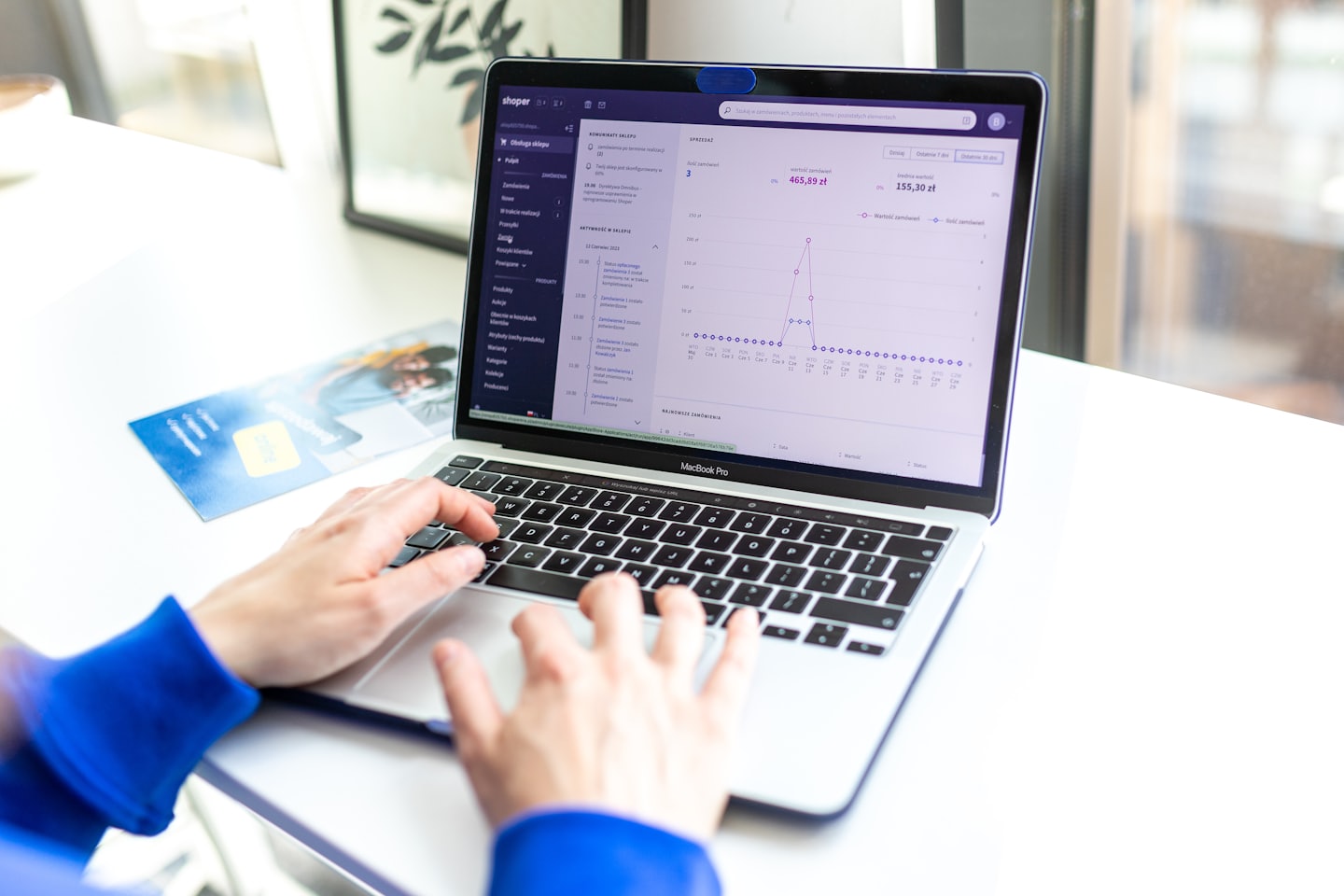


Laisser un commentaire